Titrų kūrimas gali būti įdomus būdas užbaigti vaizdo įrašą. Tai ne tik suteikia jūsų darbui profesionalumo, bet ir suteikia galimybę perteikti svarbią informaciją bei padėką. Šioje pamokoje sužinosite, kaip sukurti įspūdingus titrus su "Adobe Premiere Pro CC".
Pagrindinės žinios
- Lengvas titrų kūrimas naudojant teksto įrankį
- Grafikos ir įterptinių klipų naudojimas dizainui patobulinti
- Greičio ir efektų reguliavimas siekiant patrauklaus rezultato
Žingsnis po žingsnio vadovas
1 žingsnis: sukurkite teksto lauką
Norėdami kurti titrus, pirmiausia turite sukurti teksto lauką. Norėdami tai padaryti, "Premiere Pro" programoje pasirinkite teksto įrankį. Tai galite padaryti paspausdami klavišą "T" arba pasirinkdami teksto įrankį įrankių juostoje. Tada spustelėkite laiko juostos sritį su juodu fonu, kad sukurtumėte puikų kontrastą. Taip sukuriama patraukli išvaizda. Dabar čia įterpsiu norimą tekstą.
2 veiksmas: pritaikykite tekstą
Įterpę tekstą, galite jį pritaikyti. Pasirinkite paryškintą tekstą ir eikite į skyrių "Essential Graphics" (Pagrindinė grafika), kad pakeistumėte šriftą, šrifto dydį, spalvą ir lygiuotę. Įsitikinkite, kad tekstas yra centruotas - tiek horizontaliai, tiek vertikaliai. Tai padidins jūsų kreditų estetiką.

3 veiksmas: suaktyvinkite slenkančius pavadinimus
Norint apipavidalinti titrus, pravartu suaktyvinti slenkančius pavadinimus. Tiesiog spustelėkite tuščią laiko juostos sritį ir pažymėkite slenkančio pavadinimo laukelį. Taip sukursite sklandžią animaciją, kai tekstas slenka iš apačios į viršų. Taip pat galite nustatyti uždelsimo ir pagreitinimo laikotarpius, kad galėtumėte valdyti, kiek laiko bus matomi titrai.
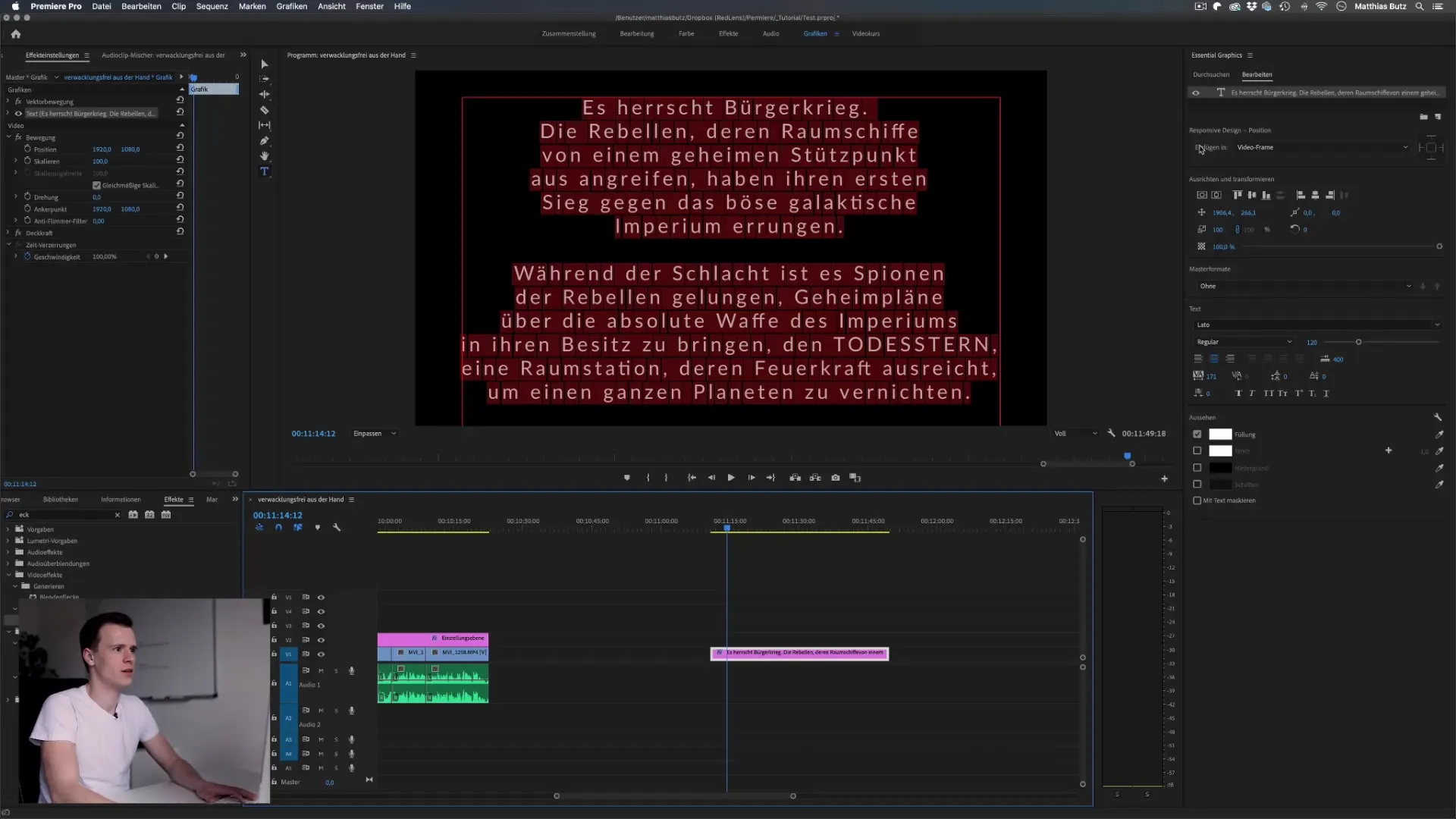
4 žingsnis: Optimizuokite greitį ir trukmę
Galite reguliuoti slinkimo pavadinimo greitį ir trukmę, kad tekstas būtų lengvai skaitomas. Pavyzdžiui, jei pasirinksite 5 sekundžių trukmę, ji gali būti per greita. Pabandykite tekstą slinkti lėčiau ir atitinkamai koreguokite trukmę, kol rasite tobulą skaitymo greitį.
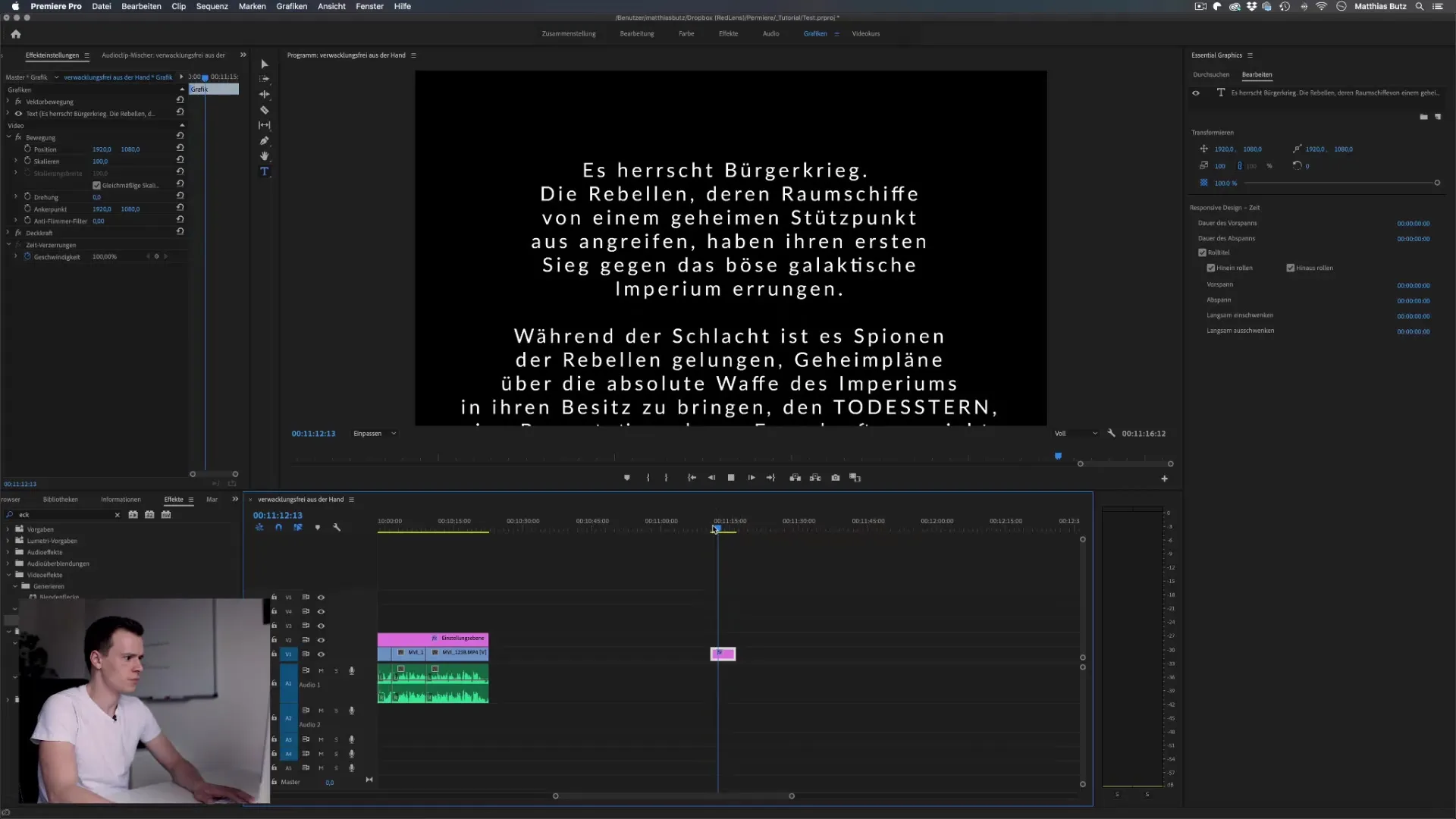
5 veiksmas: perskirkite tekstą
Norėdami kitam titrui suteikti daugiau kūrybinių efektų, galite tekstą paversti įterptiniu klipu. Dešiniuoju pelės klavišu spustelėkite tekstą ir pasirinkite "Nest". Tai teksto užuominą pavers nauju klipu, prie kurio galėsite pridėti papildomų efektų. Tai leidžia lanksčiau redaguoti ir suteikia daugiau dizaino galimybių.
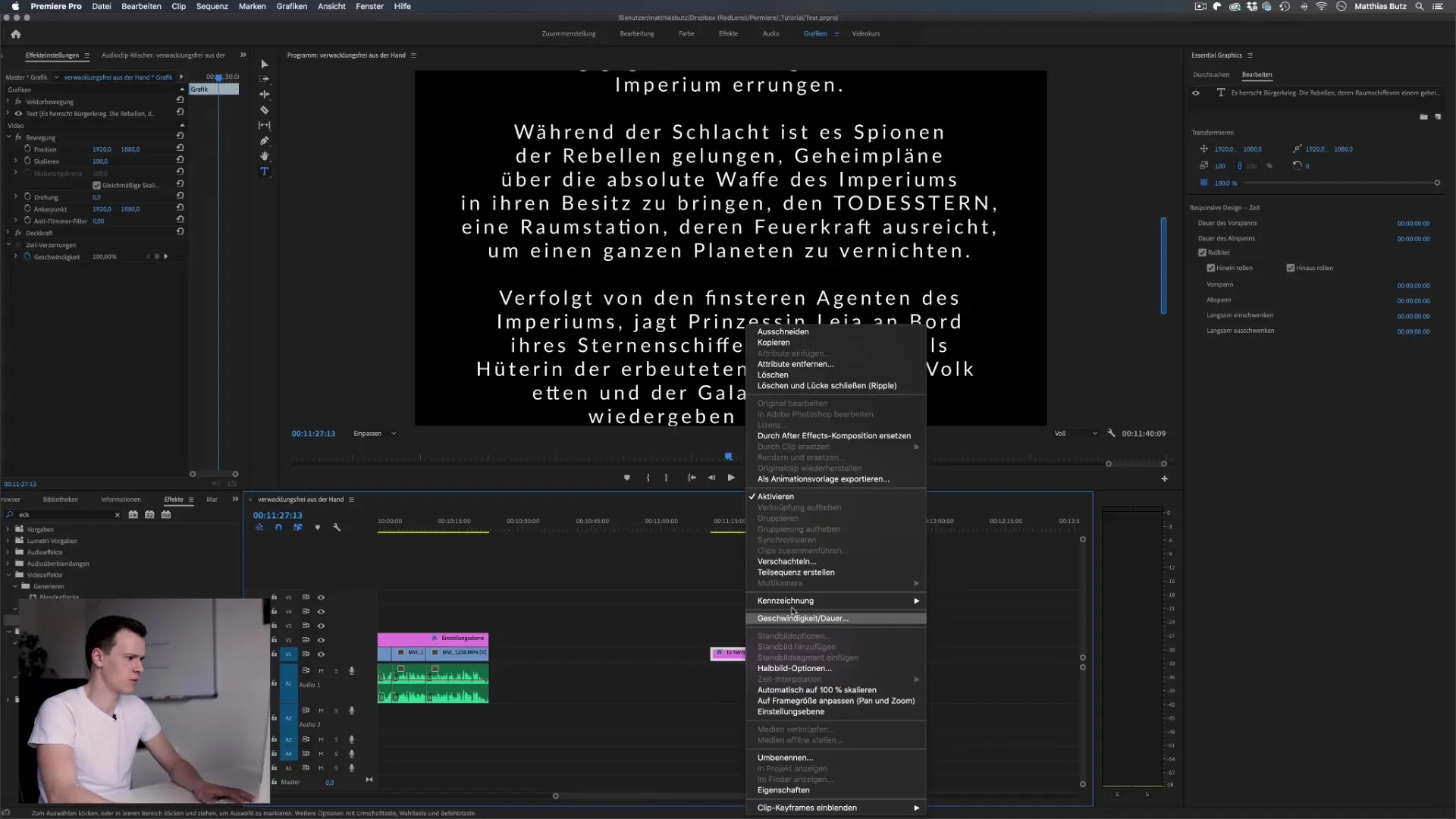
6 veiksmas: pridėkite efektą
Dabar metas pridėti vaizdinių efektų. Vilkite efektą "Move vertices" ("Perkelti viršūnes") ant savo įterpto klipo. Naudodami šį efektą galite perkelti titrų kampinius taškus ir suteikti jiems dinamišką išvaizdą. Būkite kūrybingi pakreipdami ar iškraipydami tekstą, kad pasiektumėte unikalią išvaizdą, primenančią garsius titrus, pavyzdžiui, iš "Žvaigždžių karų".
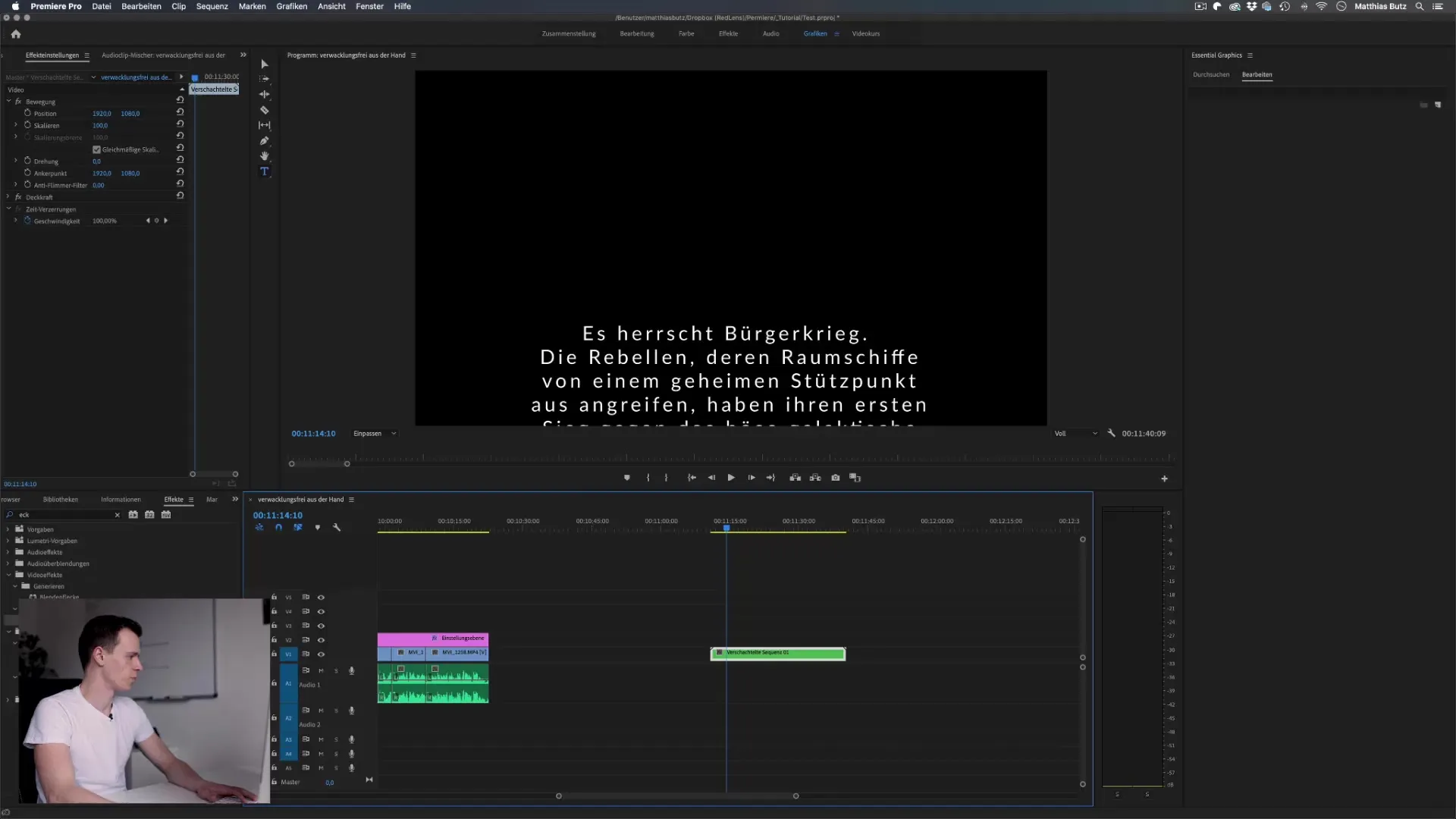
7 veiksmas: tikslus derinimas
Dabar laukia smulkmeniškas darbas, kurio metu įsitikinsite, kad viskas atrodo tobulai. Koreguokite pagrindinius teksto taškus, eksperimentuokite su šriftais ir jų dydžiais ir, jei reikia, pridėkite švelnesnius kraštus, kad titrai atrodytų sklandžiai. Reguliariai tikrinkite peržiūrą, kad pamatytumėte pageidaujamą poveikį ir optimizuotumėte pakeitimus.
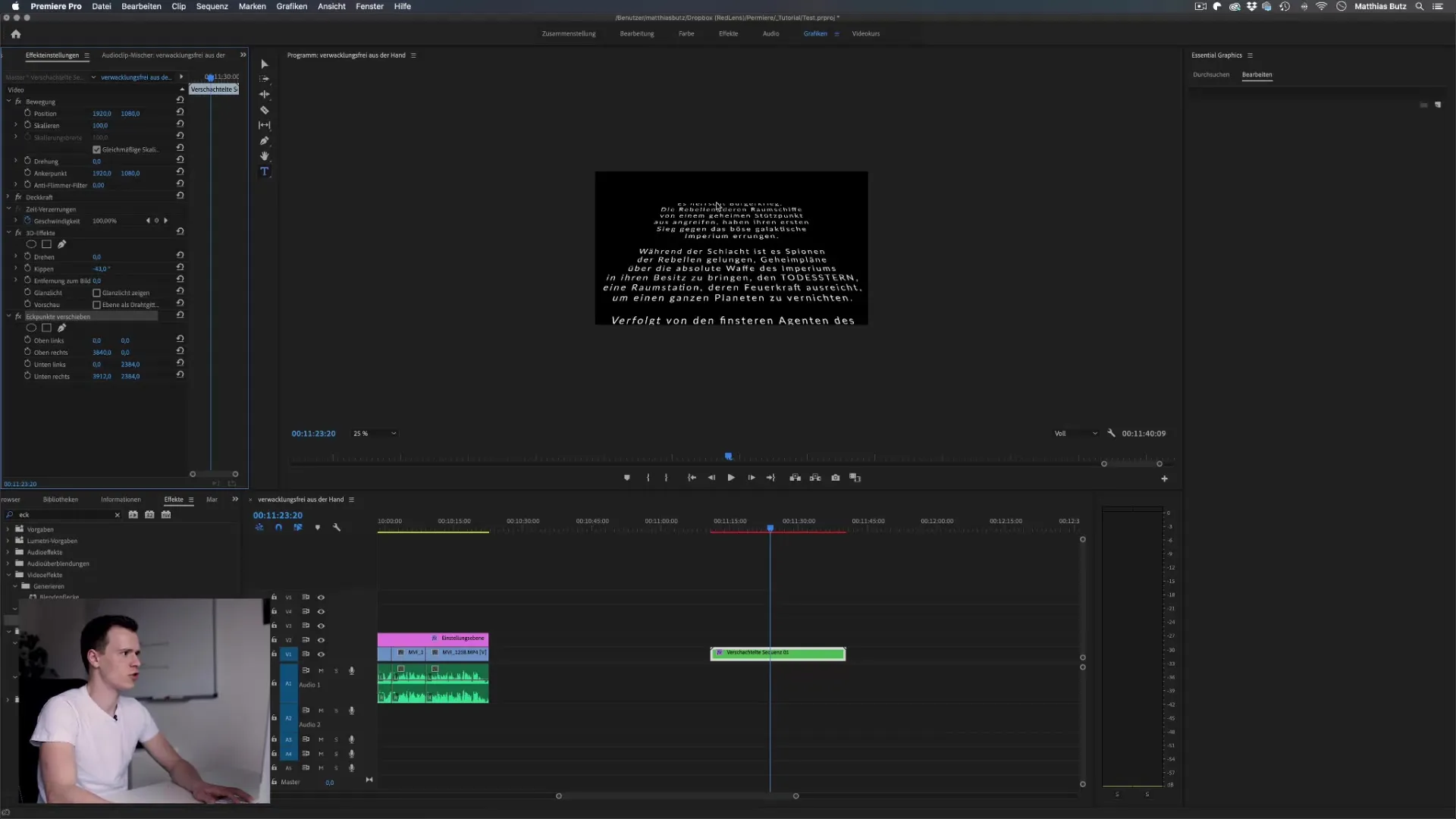
8 veiksmas: atlikite galutinius koregavimus
Atėjo laikas daryti galutines išvadas. Pagalvokite, ar norite pridėti daugiau paveikslėlių, animacijos ar fono, kad jūsų kreditai būtų dar patrauklesni. Būkite kūrybingi! Ir nepamirškite, kad galite reguliuoti ilgį ir greitį pagal savo pageidavimus.

Apibendrinimas - titrų kūrimas programoje "Premiere Pro": Išsamus vadovas
Šiame vadove sužinojote, kaip "Adobe Premiere Pro" sukurti patrauklius titrus. Sužinojote, kaip sukurti ir pritaikyti teksto laukelį, kaip įjungti slenkančius titrus, nustatyti greitį ir naudoti kūrybinius efektus.
Dažniausiai užduodami klausimai
Kaip sukurti slinkimo antraštę "Premiere Pro" programoje?Slinkimo antraštę suaktyvinate spustelėję tuščią laiko juostos sritį ir pažymėję slinkimo antraštės laukelį.
Ar galiu įvairiai pritaikyti tekstą? Taip, šriftą, šrifto dydį, spalvą ir lygiuotę galite pritaikyti skyriuje "Essential Graphics" (Pagrindinė grafika).
Kaip galiu pridėti kūrybinių efektų prie savo titrų? Tekstą paverčiant į įterptą klipą ir pritaikant jam efektą "Move vertices" (perkelti viršūnes).
Kaip užtikrinti, kad tekstas būtų įskaitomas? Būtinai pasirinkite tinkamą slenkančio titulo greitį ir trukmę, kad tekstui užtektų laiko perskaityti.


